Wraz z pojawieniem się technologii VPN (virtual privatesieci) łączenie się z Internetem lub nawiązywanie połączenia między kilkoma komputerami poprzez rodzaj łączenia ich w jedną sieć lokalną stało się całkowicie powszechne. Prawie wszystkie najnowsze wersje systemu Windows mają wbudowane narzędzia do konfigurowania takich parametrów, a pytanie, jak skonfigurować połączenie VPN w systemie Windows 7, można rozwiązać w dość prosty sposób, nawet jeśli użytkownik nie ma specjalnej wiedzy. Następnie rozważymy kilka opcji działań, które pomogą wam zarówno połączyć się, jak i nawiązać komunikację między kilkoma terminalami znajdującymi się w dużej odległości od siebie.
Korzyści z połączenia VPN
Przed przystąpieniem do praktycznych działań,Zastanówmy się trochę nad tym, jakie dokładnie korzyści mogą uzyskać użytkownicy. A jeśli mówimy o zaletach takiego połączenia, to od razu należy powiedzieć, że wykorzystanie tych technologii pod kątem rozwiązania problemu konfiguracji połączenia VPN na Windows 7 w sieci lokalnej dwóch biur, zdalne od siebie na znaczne odległości, umożliwia instalację identycznych programów (np. pakiet księgowy „1C”), a także współdzielenie dostępu do wspólnych dokumentów w celu ich wspólnego przetwarzania.

Ponadto połączenie VPN jest z natury rzeczyjest chroniony od samego początku, co daje poważne atuty w organizacji systemu bezpieczeństwa przedsiębiorstwa, kiedy wyciek poufnych informacji podczas udostępniania lub przesyłania zostanie całkowicie i całkowicie wykluczony.
Jak skonfigurować połączenie VPN w systemie Windows 7: ogólny algorytm konfiguracji
Przejdźmy teraz do praktycznych kroków i najpierw rozważmy najprostszą opcję, która polega na utworzeniu połączenia z istniejącym połączeniem internetowym.
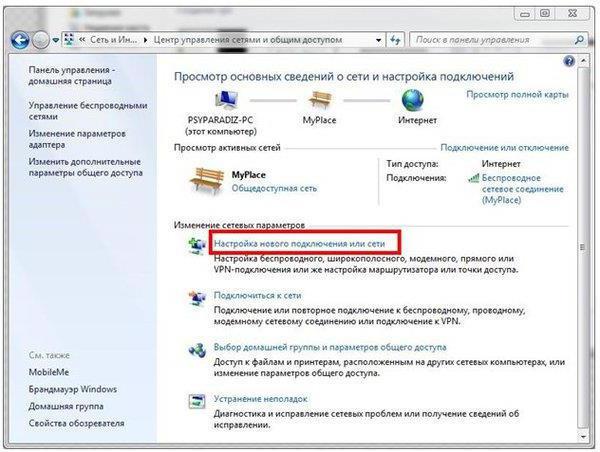
Jak skonfigurować połączenie VPN w systemie Windows 7?Pierwszym krokiem jest przejście do sekcji „Centrum sieci i udostępniania” przez zwykły „Panel sterowania” i użycie tego elementu do utworzenia nowego połączenia.

Następnie spośród kilku sugerowanych opcji działań należy wybrać połączenie ze stanowiskiem pracy, a następnie wskazać użycie istniejącego połączenia.

Następnym krokiem jest wpisanie adresu serwera lub jegonazwę domeny (dane te można uzyskać od administratora systemu lub od dostawcy), a następnie odznacza to checkbox od punktu bezpośredniego połączenia. Ze względów bezpieczeństwa zaleca się odznaczenie tego pola, aby umożliwić innym użytkownikom korzystanie z tego połączenia.
Następnie wprowadza się nazwę użytkownika i hasło, które zostałyprzypisane użytkownikowi do autoryzacji, po czym naciśnięty zostaje przycisk połączenia. Następnie dane do weryfikacji zostaną przesłane na serwer. Po pomyślnym uwierzytelnieniu i wyświetleniu powiadomienia o gotowości do użycia, należy kliknąć przycisk „Połącz teraz”.
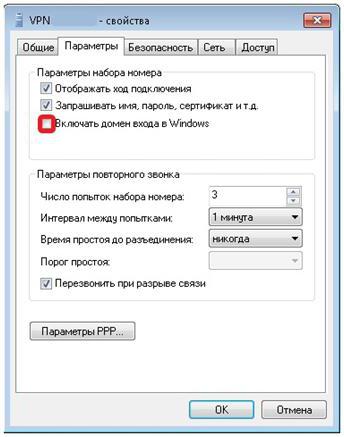
Uwaga:jeśli z jakiegoś powodu połączenie nie zostało nawiązane, konieczne jest skorzystanie z właściwości wybranego połączenia, w nowym oknie kliknij przycisk o tej samej nazwie i odznacz pole, aby umożliwić domenie logowanie do systemu Windows.

Następnie musisz ustawić parametry pokazane na powyższym obrazku, zapisać zmienione parametry i połączyć się ponownie.
Jak skonfigurować połączenie Beeline VPN w systemie Windows 7
Teraz kilka słów o podobnych akcjach, które należy wykonać przy tworzeniu połączenia przez operatora „Beeline”.

W pierwszym etapie musisz pobrać i zainstalować specjalny program Beeline Internet Connection na swoim komputerze, a po zakończeniu instalacji uruchom ponownie system.
Dalej na "Pulpicie" używany jest skrót do połączenia, wymagane dane wpisywane są w pola autoryzacji i naciskany jest przycisk połączenia.
Jeśli używana jest sieć lokalna, konieczne jest usunięcie zaznaczenia pola wyboru korzystania z protokołu IPv6 w ustawieniach karty sieciowej.

Podczas tworzenia połączenia VPN wszystkie działaniasą podobne do tego, co zostało opisane dla ogólnego algorytmu, tylko tp.internet.beeline.ru jest zarejestrowany dla nazwy domeny, a Beeline jest wpisana jako nazwa lokalizacji.
Logowanie jest rejestrowane w oknie autoryzacji (zwyklejest to numer konta osobistego) i wpisywane jest hasło podane przez operatora (kolumna domeny pozostaje pusta). Dla wygody możesz kliknąć przycisk zapisywania danych. Następnie nawiązywane jest połączenie.

Jeśli wystąpi błąd, we właściwościach połączenia naNa zakładce bezpieczeństwa należy ustawić typ połączenia VPN L2TP IPSec VPN oraz ustawić logowanie bez obowiązkowego szyfrowania (można też usunąć włączenie logowania do domeny Windows i włączyć protokół CHAP).
Konfigurowanie połączenia między wieloma komputerami: tworzenie sieci wirtualnej
Zobaczmy teraz, jak skonfigurować połączenie VPN w systemie Windows 7 między dwoma komputerami. Najpierw musisz utworzyć sieć na terminalu, która będzie działać jako serwer.

Sekcja połączeń sieciowych używamenu plik, w którym trzeba skorzystać z tworzenia nowego połączenia przychodzącego, z listy wybierani są użytkownicy, którzy będą mogli korzystać z tego połączenia (wcześniej można utworzyć nowego użytkownika), tworzone są dla nich loginy i hasła, następnie w uprawnieniach wybierane jest połączenie internetowe, używane protokoły pozostają niezmienione ... Po zakończeniu wszystkich czynności należy nacisnąć przycisk „Zakończ”.
Konfigurowanie połączenia z komputera dziecka
Teraz terminal potomny produkujetworząc nowe połączenie, jak pokazano wcześniej, w polu adresu serwera należy wpisać tylko adres IP terminala, na którym została utworzona sieć (można go znaleźć na tym samym komputerze za pomocą polecenia ipconfig).
Następnie nawiązywane jest połączenie i po sprawdzeniu danych dwa komputery będą w tej samej sieci.
Błąd połączenia 806
Oczywiście podczas łączenia mogą wystąpić awarie. Jeśli chodzi o konfigurowanie połączenia VPN w systemie Windows 7, błąd 806 to tylko szczególny przypadek. Takie problemy są eliminowane podobnymi metodami.
Najpierw musisz użyć właściwościIPv4 i upewnij się, że adresy IP i DNS są ustawione tak, aby uzyskiwały je automatycznie. Jeśli awaria będzie się powtarzać w takim stanie rzeczy, może być konieczne ręczne zarejestrowanie adresu IP.
W przypadku połączenia między dwoma komputerami rozszerzeniesytuacja jest wykluczona, gdy musisz rozwiązać problem konfiguracji połączenia VPN w systemie Windows 7 przez router. W ustawieniach routera będziesz musiał wykonać przekierowanie portu (adres: port) dla dedykowanego adresu IP na terminalu serwera. W niektórych przypadkach może być konieczne określenie zakresu adresów, z których połączenie jest dozwolone.
Jeśli przyczyną jest zainstalowana zapora, wyjątki muszą być ustawione na adresy kończące się na 245 i 254, a także uwzględniać na liście port 1723 i umożliwiać korzystanie z protokołu GRE.
Krótkie podsumowanie
To tyle, jeśli chodzi o zainstalowanie prawidłowegoustawienia tworzenia połączeń opartych na VPN. Przekazywanie portów nie zostało tutaj szczegółowo omówione, ponieważ metody stosowane w różnych modelach routerów mogą się znacznie różnić. Zresztą wszystkie główne działania sprowadzają się do tego, co zostało pokazane w punkcie zastosowania ogólnego algorytmu konfiguracji komunikacji, nie licząc instalacji specjalistycznego oprogramowania i stworzenia sieci na terminalach serwerowych.











